
在Telegram中,你可以控制谁能够通过你的手机号码找到你。进入“设置” -> “隐私和安全” -> “电话号码”,然后选择可见性选项,如“所有人”、“我的联系人”或“无人”。你还可以添加例外情况,允许或禁止特定联系人通过手机号码找到你。
访问隐私设置
为了控制谁可以通过手机号码找到你,首先需要访问Telegram的隐私设置。这些设置可以帮助你管理隐私选项,确保你的个人信息安全。以下是详细步骤,帮助你轻松找到并调整这些选项。
打开设置菜单
- 启动Telegram应用:打开Telegram应用,确保你已经登录到你的Telegram账号。如果你还没有安装应用,可以从Google Play商店或Apple App Store下载并安装。
- 访问侧边菜单:在聊天界面的左上角,点击三条横线的菜单图标。这将打开侧边菜单,显示一系列选项,包括你的个人资料、联系人和设置等。
- 选择“设置”:在侧边菜单中,向下滚动并找到“设置”选项。点击“设置”进入Telegram的主要设置页面。这个页面包含所有与账号、通知、隐私和安全相关的设置。
进入隐私和安全
- 找到隐私和安全选项:在设置页面中,向下滚动,找到并点击“隐私和安全”选项。这是管理你的隐私和安全相关设置的地方,包括控制谁可以看到你的个人信息和联系你。
- 访问隐私设置:在“隐私和安全”页面,你可以看到多个隐私相关的选项,如电话号码、最后在线时间、头像和状态消息的可见性设置。通过这些选项,你可以精细地控制不同信息的公开程度。
- 检查其他安全选项:除了隐私设置,这个页面还包含一些安全选项,比如二步验证和密码锁定。确保这些安全选项已经启用,以增加你的账号安全性。
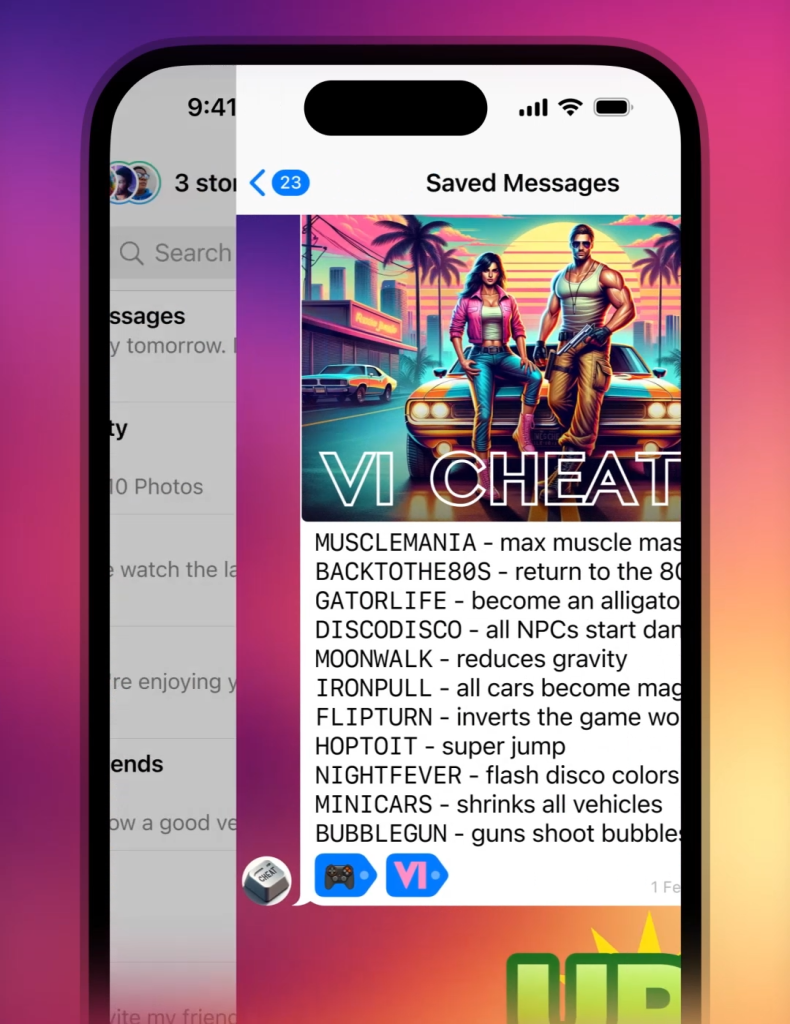
查看电话号码设置
在访问Telegram的隐私设置后,你需要查看并管理电话号码的可见性设置。以下步骤将帮助你定位电话号码选项并检查当前设置。
定位电话号码选项
- 进入隐私和安全页面:在Telegram的设置页面中,点击“隐私和安全”选项,进入隐私和安全设置页面。
- 找到电话号码选项:在隐私和安全页面中,向下滚动找到“电话号码”选项。这个选项通常位于“隐私”部分的中间位置,标有“电话号码”或类似标签。
- 点击电话号码设置:点击“电话号码”选项,进入详细的电话号码隐私设置页面。在这里,你可以看到各种可见性选项。
查看当前设置
- 检查当前可见性设置:在电话号码设置页面,你会看到当前的可见性设置。通常有三个选项:
- 所有人:任何人都可以通过你的电话号码找到你。
- 我的联系人:只有你的联系人可以通过电话号码找到你。
- 无人:没有人可以通过电话号码找到你。
- 查看例外情况:在电话号码设置页面下方,可能有“例外情况”部分,你可以看到是否设置了特定的例外情况,允许或禁止某些人通过电话号码找到你。
- 确认设置生效:确保你了解当前的可见性设置,并确认这些设置是你期望的。如果设置不符合你的隐私需求,可以进行调整。
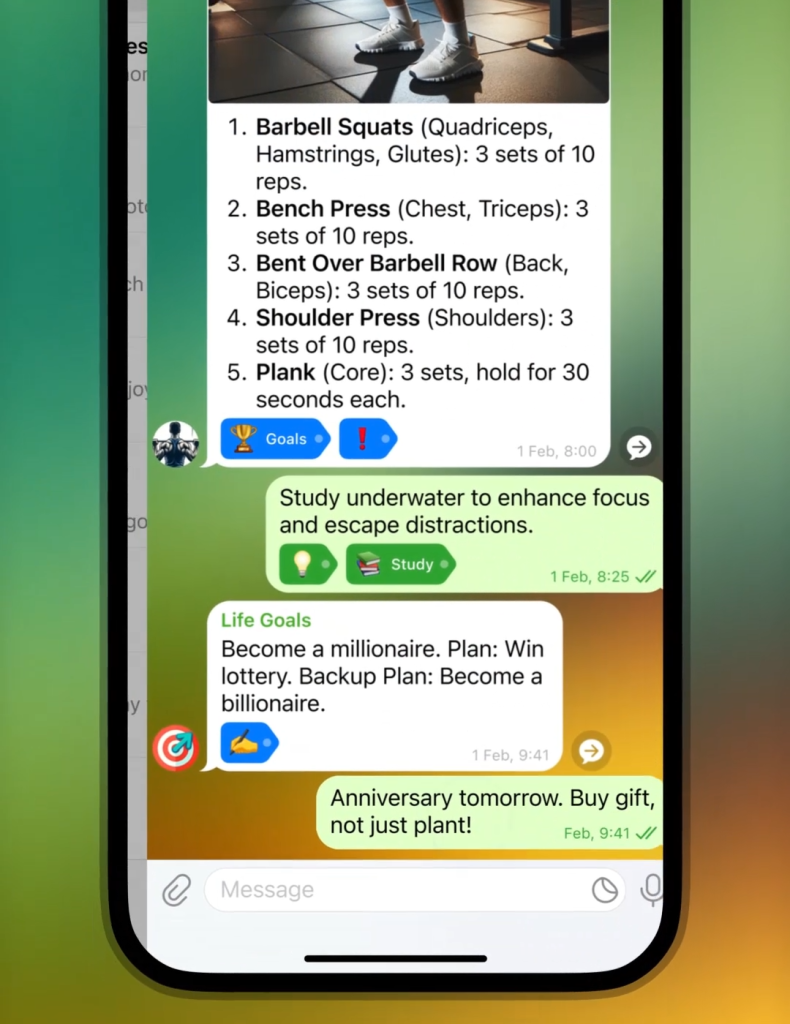
调整可见性选项
调整Telegram电话号码的可见性选项可以帮助你控制谁能够通过你的电话号码找到你。根据你的隐私需求,你可以选择不同的可见性设置。
选择“所有人”选项
- 进入电话号码设置页面:打开Telegram应用,进入“设置” -> “隐私和安全” -> “电话号码”。
- 选择“所有人”:在电话号码设置页面,找到“谁可以看到我的电话号码”选项,选择“所有人”。
- 效果:选择“所有人”意味着任何使用Telegram的人都可以通过你的电话号码找到你。这对于需要广泛联系的用户,如公共人物或业务联系人,可能是有用的。
- 保存更改:确保选择“所有人”后,点击“保存”或“应用”按钮以确认更改。Telegram可能会自动保存设置,但确认一下可以确保设置生效。
- 注意事项:选择此选项会大大增加你的电话号码曝光率,可能导致收到更多陌生人的联系请求。确保你愿意接受这种公开程度。
选择“我的联系人”选项
- 进入电话号码设置页面:打开Telegram应用,进入“设置” -> “隐私和安全” -> “电话号码”。
- 选择“我的联系人”:在电话号码设置页面,找到“谁可以看到我的电话号码”选项,选择“我的联系人”。
- 效果:选择“我的联系人”意味着只有你通讯录中的联系人可以通过你的电话号码找到你。这是一个平衡隐私和联系便利性的选项。
- 保存更改:确保选择“我的联系人”后,点击“保存”或“应用”按钮以确认更改。确保更改已成功应用,保护你的隐私。
- 注意事项:此选项可以有效减少陌生人的联系请求,但仍允许你现有的联系人通过电话号码找到你。如果你担心某些联系人,后续可以设置例外情况。
添加例外情况
在Telegram中,你可以为电话号码可见性设置添加例外情况。这些例外情况允许你进一步控制特定联系人是否可以通过你的电话号码找到你。以下是详细步骤。
添加允许的联系人
- 进入电话号码设置页面:打开Telegram应用,进入“设置” -> “隐私和安全” -> “电话号码”。
- 选择可见性选项:选择你希望的电话号码可见性设置(如“我的联系人”)。
- 添加例外情况:在电话号码设置页面的下方,找到“例外情况”部分。
- 点击“添加例外情况”:点击“添加例外情况”按钮,会显示两个选项:“允许这些人找到我”和“禁止这些人找到我”。
- 选择允许的联系人:点击“允许这些人找到我”选项。
- 选择联系人:系统会显示你的联系人列表。选择你希望添加为例外的联系人,这些联系人将能够通过电话号码找到你,即使你的主要设置不允许。
- 确认添加:选择完成后,点击“完成”或“确认”按钮,以保存这些设置。确保你所选的联系人已被添加到例外列表中。
- 检查设置:返回到电话号码设置页面,确认允许的联系人已正确添加到例外列表中。
添加拒绝的联系人
- 进入电话号码设置页面:打开Telegram应用,进入“设置” -> “隐私和安全” -> “电话号码”。
- 选择可见性选项:选择你希望的电话号码可见性设置(如“我的联系人”或“所有人”)。
- 添加例外情况:在电话号码设置页面的下方,找到“例外情况”部分。
- 点击“添加例外情况”:点击“添加例外情况”按钮,会显示两个选项:“允许这些人找到我”和“禁止这些人找到我”。
- 选择拒绝的联系人:点击“禁止这些人找到我”选项。
- 选择联系人:系统会显示你的联系人列表。选择你希望添加为拒绝的联系人,这些联系人将无法通过电话号码找到你,即使你的主要设置允许。
- 确认添加:选择完成后,点击“完成”或“确认”按钮,以保存这些设置。确保你所选的联系人已被添加到例外列表中。
- 检查设置:返回到电话号码设置页面,确认拒绝的联系人已正确添加到例外列表中。
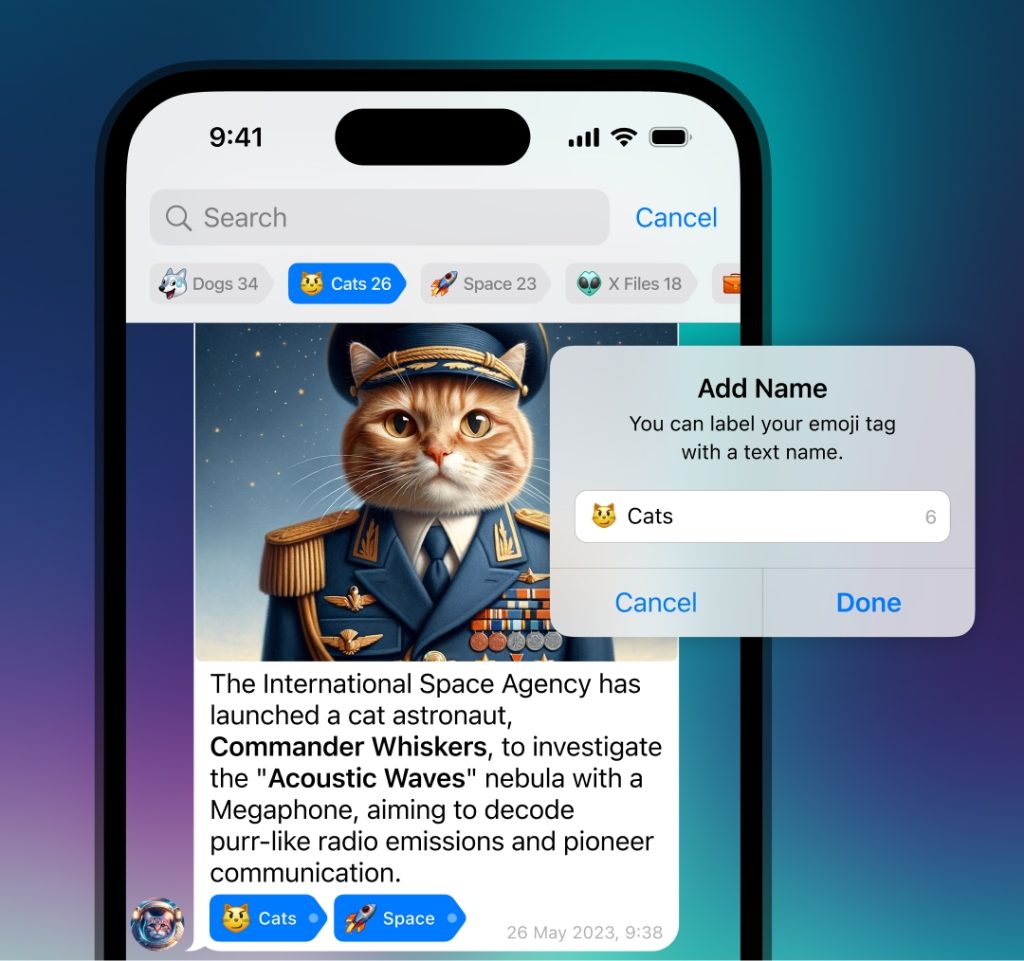
测试设置效果
在调整了Telegram电话号码可见性设置后,进行测试以确保设置正确生效非常重要。以下步骤将帮助你验证这些更改,并通过联系朋友进行测试。
验证可见性更改
- 检查隐私设置:再次打开Telegram应用,进入“设置” -> “隐私和安全” -> “电话号码”,确认你的更改已保存并正确显示。
- 使用其他设备检查:如果你有另一台设备,使用一个不同的Telegram账号尝试通过电话号码搜索你的主账号。检查是否能够找到你的主账号,以验证设置是否生效。
- 检查例外情况:确认在“例外情况”中添加的联系人是否正确列出,并验证这些例外设置是否已应用。
联系朋友测试
- 联系允许的联系人:联系你在“允许这些人找到我”中添加的朋友,让他们尝试通过电话号码搜索你的Telegram账号。确保他们可以成功找到你,这表明允许的例外设置已生效。
- 联系拒绝的联系人:联系你在“禁止这些人找到我”中添加的朋友,让他们尝试通过电话号码搜索你的Telegram账号。确认他们无法找到你,这表明拒绝的例外设置已生效。
- 提供反馈:让你的朋友提供详细的反馈,确保他们确实按照你的要求进行搜索。记录任何异常或不一致的情况,以便进一步调整设置。
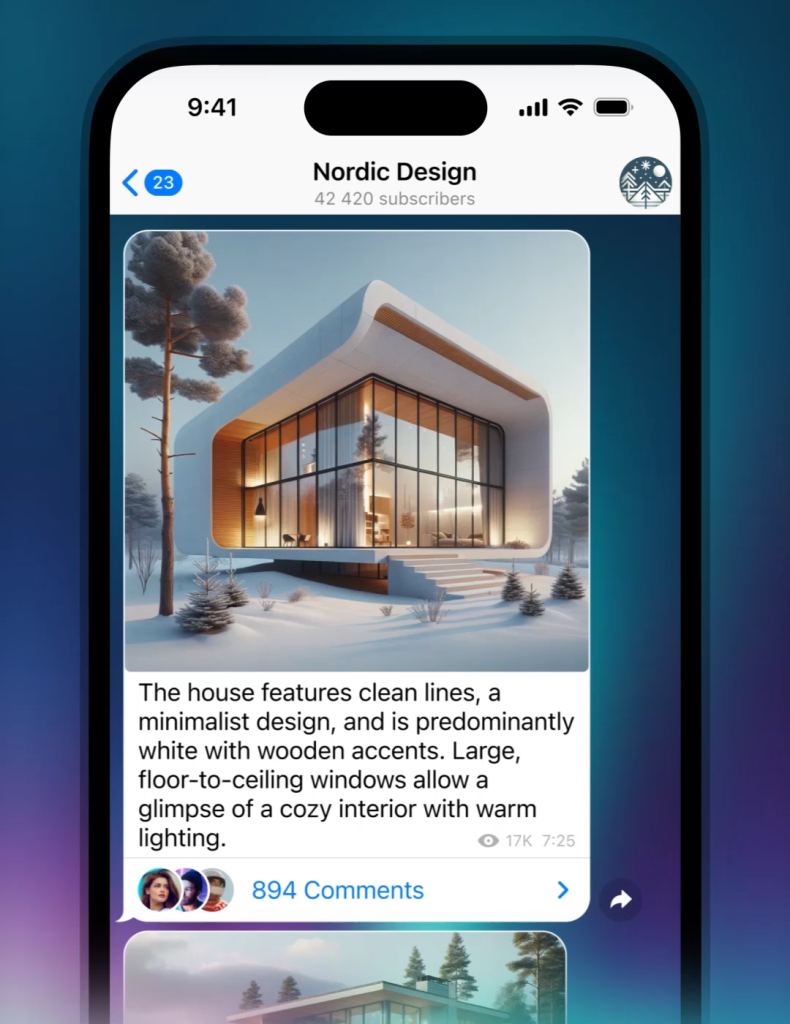
常见问题及解决方法
在调整Telegram电话号码可见性设置时,用户可能会遇到一些常见问题。以下是关于设置未生效和无法找到电话号码选项的解决方案。
设置未生效
- 检查设置保存:确保在更改设置后点击了“保存”或“应用”按钮。某些情况下,未保存更改会导致设置未生效。
- 刷新应用:关闭并重新启动Telegram应用,确保最新的设置已加载。如果设置仍未生效,尝试再次更改并保存。
- 检查网络连接:确保设备连接到稳定的互联网。网络不稳定可能导致设置无法正确同步到服务器。
- 更新应用版本:确保Telegram电脑中文应用是最新版本。访问Google Play商店或Apple App Store,检查并安装任何可用的更新。
- 重新安装应用:如果问题持续存在,尝试卸载并重新安装Telegram应用。这可以解决由于应用问题导致的设置未生效。
- 联系支持团队:如果上述方法均无效,联系Telegram支持团队寻求帮助。在应用内或官方网站上提交问题报告,详细描述你的问题和尝试的解决方法。
无法找到电话号码选项
- 检查应用版本:确保你的Telegram应用是最新版本。旧版本可能缺少某些设置选项。更新应用可以解决这个问题。
- 导航到正确的菜单:在Telegram应用中,进入“设置” -> “隐私和安全”。确保你在正确的菜单中查找电话号码选项。
- 向下滚动查找:电话号码选项通常位于“隐私和安全”页面的中间或下部。向下滚动页面,仔细查找“电话号码”或类似标签。
- 重新启动应用:关闭并重新启动Telegram应用,有时重新启动可以解决临时性的问题。
- 检查设备兼容性:确保你的设备操作系统与Telegram应用兼容。如果设备系统版本过旧,某些设置选项可能不可用。
- 使用另一设备:如果可能,尝试在另一设备上登录你的Telegram账号,查看是否能找到电话号码选项。
- 联系支持团队:如果问题依然存在,联系Telegram支持团队寻求帮助。在应用内或官方网站上提交问题报告,详细描述你的问题和尝试的解决方法。
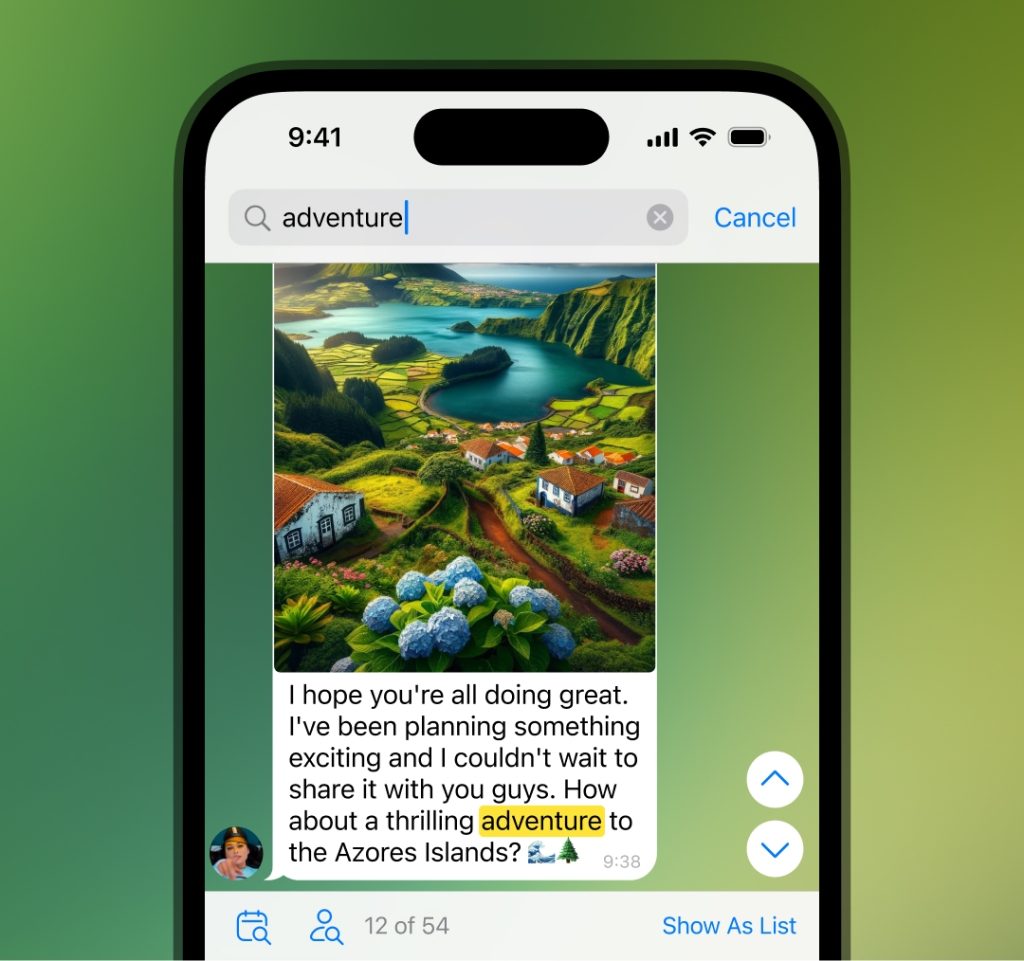
隐私保护建议
保护你的隐私是使用Telegram时的重要考量。通过一些简单的步骤,你可以大大提高个人信息的安全性和隐私保护水平。以下是一些具体的建议。
使用用户名代替电话号码
- 设置用户名:打开Telegram应用,进入“设置” -> “编辑资料” -> “用户名”。选择一个唯一且容易记住的用户名。用户名可以让其他用户通过它找到你,而不是通过电话号码。
- 分享用户名:在需要与他人分享联系方式时,优先分享你的Telegram用户名,而不是电话号码。这样可以有效保护你的电话号码隐私。
- 隐藏电话号码:在“设置” -> “隐私和安全” -> “电话号码”中,将电话号码的可见性设置为“无人”或“我的联系人”,这样即使别人有你的用户名,他们也无法看到你的电话号码。
- 检查联系人权限:确保只有你信任的联系人可以看到你的电话号码。使用例外情况功能,进一步控制哪些联系人可以通过电话号码找到你。
定期检查隐私设置
- 定期审查设置:每隔几个月或在应用更新后,检查你的隐私设置。打开Telegram应用,进入“设置” -> “隐私和安全”,确保所有设置符合你的隐私需求。
- 更新隐私设置:根据需要调整隐私设置。随着时间的推移,你的隐私需求可能会发生变化。定期更新设置可以确保你始终得到最新的隐私保护。
- 启用安全功能:启用Telegram提供的所有安全功能,如二步验证和密码锁定。进入“设置” -> “隐私和安全” -> “二步验证”,设置额外的密码保护你的账号。
- 监控活动记录:定期检查“活动会话”列表,确保所有登录设备都是你自己的。对于不熟悉的设备,立即终止会话以保护你的账号。
- 备份设置:定期备份你的隐私设置和聊天记录,以防止数据丢失。使用Telegram的内置备份功能或第三方工具,将重要数据保存在安全的位置。
如何下载Telegram电脑版?
要下载Telegram电脑版,请访问Telegram官方网站(telegram.org),在首页选择“Telegram for PC/Mac/Linux”选项,然后点击下载适用于你操作系统的版本。安装包下载完成后,运行安装程序并按照提示完成安装。
Telegram电脑版安装失败怎么办?
如果Telegram电脑版安装失败,首先检查你的操作系统版本是否兼容。确保设备有足够的存储空间,并尝试以管理员权限运行安装程序。如果问题仍然存在,尝试重新下载安装文件或联系Telegram支持团队。
如何更新Telegram电脑版?
要更新Telegram电脑版,打开应用程序,点击左上角的菜单按钮,然后选择“设置”。在设置菜单中,找到“检查更新”选项。如果有可用更新,点击“下载更新”按钮并按照提示完成更新过程。
Telegram电脑版是否安全?
从Telegram官方网站下载的Telegram电脑版是安全的。确保从官方渠道下载,以避免下载到包含恶意软件的伪造版本。安装前,建议查看文件的数字签名和用户评价,确保其安全性。
如何在Telegram电脑版中切换语言?
打开Telegram电脑版,点击左上角的菜单按钮,然后选择“设置”。在设置菜单中,找到“语言”选项,点击它并从列表中选择你需要的语言。重新启动应用后,界面语言将切换到所选语言。
Telegram电脑版与移动版有什么不同?
Telegram电脑版与移动版在功能上基本一致,都支持聊天、群组、频道和文件分享等功能。然而,电脑版的优势在于更大的屏幕和键盘输入的便利性,适合处理长时间的对话和文件管理。